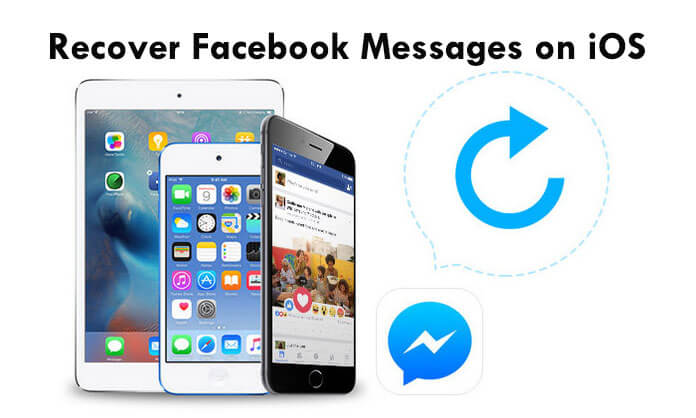Non trovo un posto dove disconnettermi da Facebook Messenger. Perché questa app non ha il pulsante di logout. Come posso disconnettermi da Facebook Messenger?
L'app di Facebook Messenger è molto popolare. Tuttavia, questa app potrebbe farti incazzare perché non riesci a trovare alcun pulsante di logout come l'app di Facebook. Facebook Messenger è stato inondato di recensioni negative sul problema di disconnessione. È così strano, vero? Quindi come disconnettersi da Facebook Messenger? Questo articolo può darti alcuni suggerimenti e consentirti di disconnetterti in modo intelligente Facebook Messenger su iPhone o telefono Android.
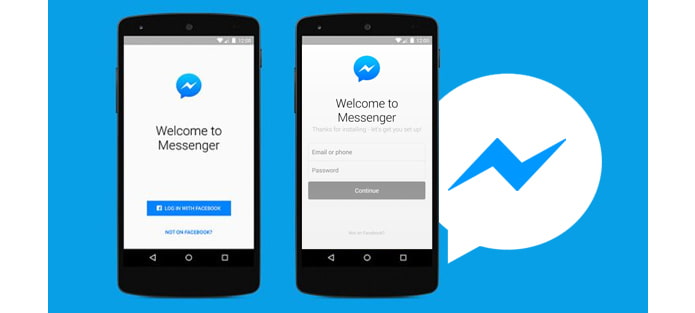
Questa parte ti mostrerà due modi per disconnettersi da Facebook Messenger su iPhone.
Passo 1 Avvia Facebook Messenger e tocca "Impostazioni".
Passo 2 Tocca "Termini di servizio". Scorri verso il basso e puoi trovare e quindi toccare le parole all'interno del collegamento ipertestuale blu, "Criterio di utilizzo dei dati".
Passo 3 Tocca la barra dei menu nell'angolo in alto a sinistra. Scegli "Altre risorse"> "Termini di pagamento per gli sviluppatori".
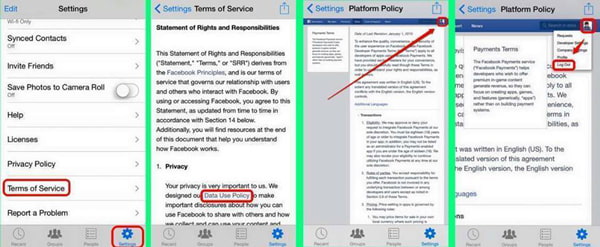
Passo 4 Ingrandisci lentamente fino a visualizzare chiaramente l'immagine del tuo profilo nell'angolo in alto a destra. Tocca la tua foto e mostra il menu a discesa.
Passo 5 Troverai l'opzione "Logout". Toccalo e quindi disconnettiti da Facebook Messenger.
Passo 1 Avvia l'app di Facebook, fai clic sul menu "Altro" nell'angolo in basso a destra e scegli l'opzione "Impostazioni".
Passo 2 Tocca "Sicurezza"> "Sessioni attive".
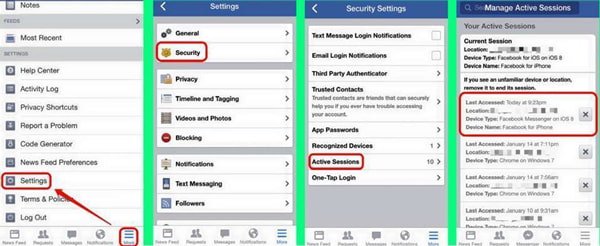
Passo 3 Trova la voce che elenca questi:
Tipo di dispositivo: Facebook Messenger su iOS 8
Nome dispositivo: Facebook per iPhone
Passo 4 Tocca l'icona a forma di croce accanto a quel registro per terminare la sessione. Ora ti sei disconnesso da Facebook Messenger.
Da non perdere: la top 5 Alternative a Facebook Messenger per il download gratuito
Passo 1 Vai all'app Facebook Messenger su Android e vai al menu "Impostazioni".
Passo 2 Scorri verso il basso per individuare e tocca l'opzione "App". Successivamente, tocca "Messenger" dall'elenco delle app.
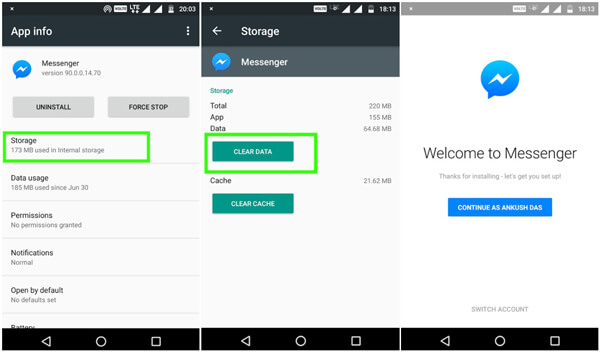
Passo 3 Vai al menu "Memoria".
Passo 4 Ora dovresti osservare due opzioni, "CANCELLA DATI" e "CANCELLA CACHE". Basta cliccare su "CANCELLA DATI". E ti sei disconnesso correttamente dall'app di messaggistica di Facebook.
Inoltre, per la necessità di Recupero messaggi di Facebook Messenger, puoi utilizzare iPhone Data Recovery per farlo.